Эмулируйте Sega Game Gear Classics на платформе Steam
Раскройте своего внутреннего геймера: играйте в классические игры Game Gear на своей платформе Steam
Sega Game Gear, портативное чудо 90-х годов, теперь находит новый дом в Steam Deck благодаря EmuDeck. В этом руководстве вы узнаете, как установить EmuDeck, перенести ПЗУ и оптимизировать производительность для безупречного игрового процесса в стиле ретро. Мы также рассмотрим Decky Loader и электроинструменты для улучшения контроля.
Перед началом: основные приготовления
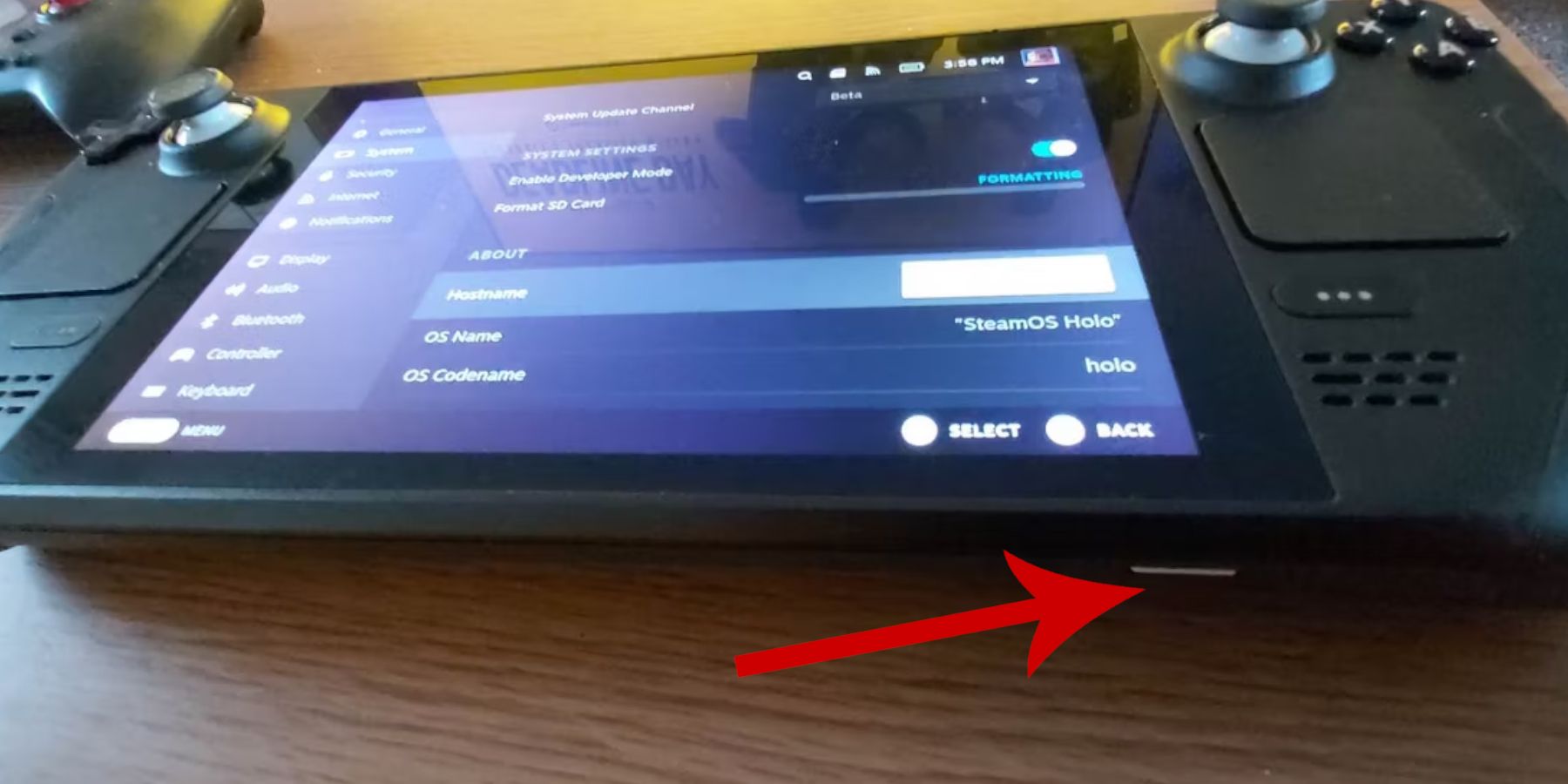 Прежде чем погрузиться в ретро-игры, убедитесь, что вы выполнили следующие действия:
Прежде чем погрузиться в ретро-игры, убедитесь, что вы выполнили следующие действия:
- Включить режим разработчика: Перейдите в Steam > Система > Настройки системы > Включить режим разработчика. Затем в меню «Разработчик» включите удаленную отладку CEF. Перезапустите Steam Deck.
- Основное оборудование: Карта microSD A2 (или внешний жесткий диск, подключенный через док-станцию) имеет решающее значение для хранения ПЗУ и эмуляторов, оставляя внутренний SSD свободным для игр Steam. Клавиатура и мышь значительно упрощают передачу файлов и управление графическими объектами. Не забудьте получить ПЗУ Game Gear законным путем.
Установка EmuDeck на Steam Deck
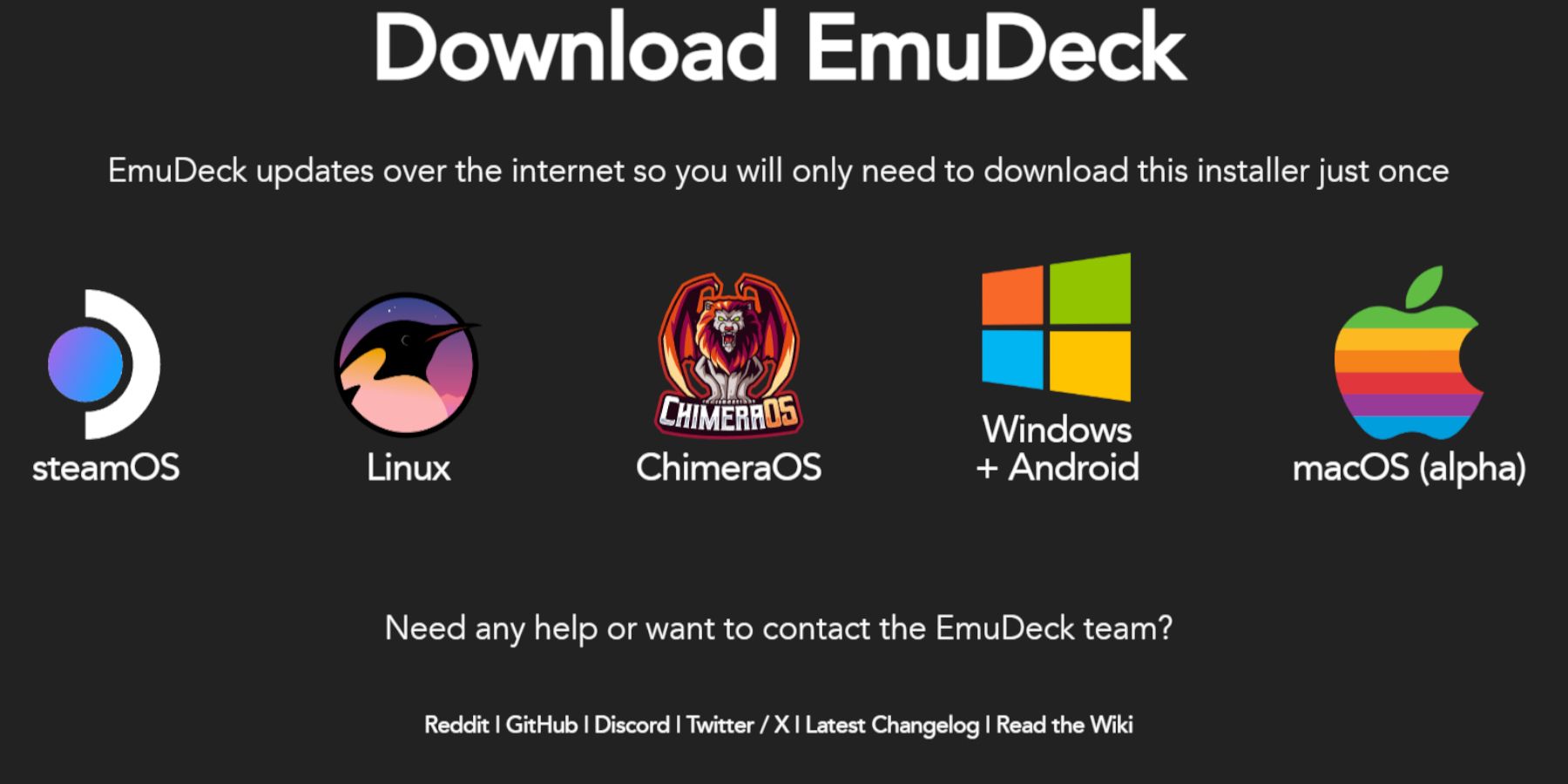 Давайте запустим EmuDeck:
Давайте запустим EmuDeck:
- Переключиться в режим рабочего стола (кнопка Steam > Питание > Переключиться на рабочий стол).
- Откройте предпочитаемый вами браузер и загрузите EmuDeck с официального сайта.
- Выберите версию SteamOS и выберите «Выборочная установка». Выберите SD-карту в качестве основного места установки.
- Выберите нужные эмуляторы (рекомендуются RetroArch, Emulation Station, Steam ROM Manager). Включите «Автосохранение».
- Завершите установку.
Быстрые настройки EmuDeck:
В EmuDeck откройте быстрые настройки и убедитесь:
- Автосохранение включено.
- Сопоставление макета контроллера включено.
- В Sega Classic AR установлено соотношение 4:3.
- КПК с ЖК-дисплеем включен.
Перенос ПЗУ Game Gear и использование Steam ROM Manager
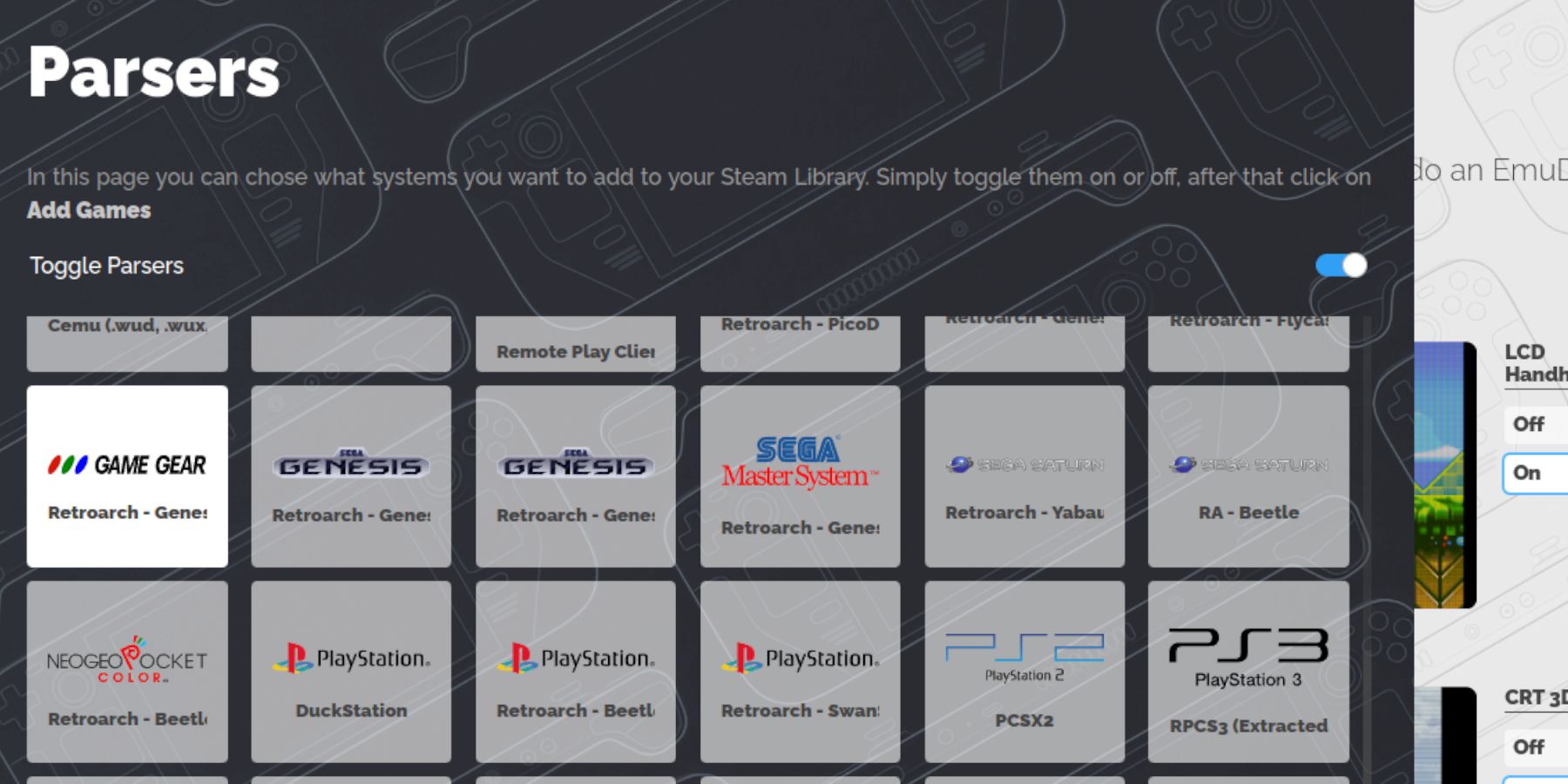 Пришло время добавлять свои игры:
Пришло время добавлять свои игры:
- В режиме рабочего стола используйте Dolphin File Manager, чтобы перейти к
Primary > Emulation > ROMs > gamegear. - Перенесите свои ПЗУ Game Gear в эту папку.
- Откройте EmuDeck и запустите Steam ROM Manager. Следуйте инструкциям на экране, выбрав значок Game Gear в качестве анализатора. Добавьте и проанализируйте свои игры, убедившись, что обложки назначены правильно, а затем сохраните их в Steam.
Устранение неполадок с отсутствующими изображениями
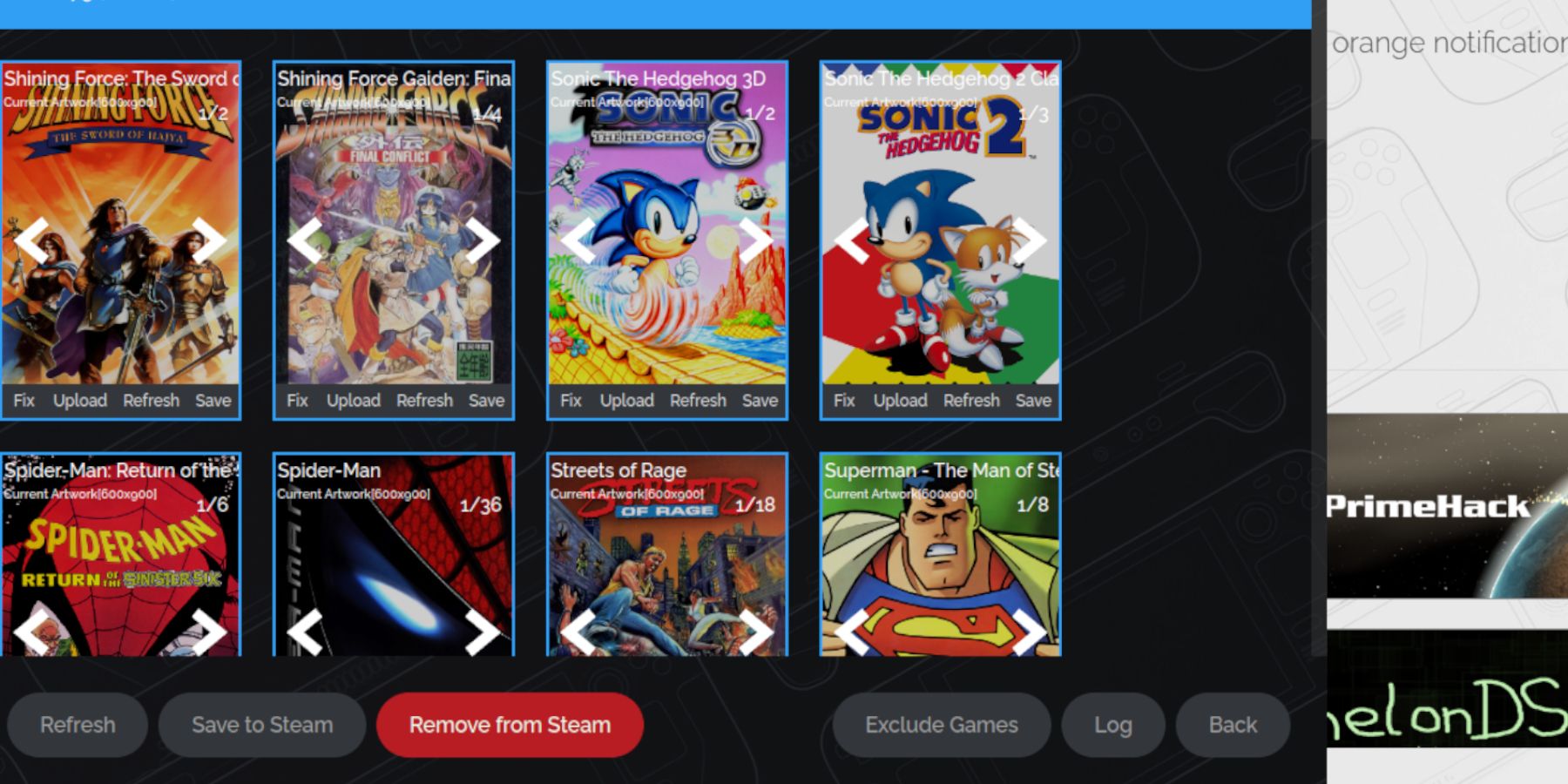 Если изображение отсутствует или неверно:
Если изображение отсутствует или неверно:
- Используйте функцию «Исправить» в Steam ROM Manager для поиска и применения правильных иллюстраций.
- Убедитесь, что имена файлов ПЗУ не содержат цифр перед названием игры, поскольку это может помешать обнаружению иллюстраций.
- Вручную загрузите недостающие изображения в режиме рабочего стола, поместив изображение в папку «Изображения» Steam Deck, а затем используя функцию «Загрузить» в Steam ROM Manager.
Играйте в свои игры и оптимизируйте производительность
- Вернитесь в игровой режим. Получите доступ к своим играм Game Gear через вкладку «Коллекции» библиотеки Steam.
- Оптимизация производительности: В играх Game Gear по умолчанию часто работают медленные 30 кадров в секунду. Чтобы это исправить:
- Войдите в меню быстрого доступа (QAM), выберите «Производительность», включите «Использовать профиль для каждой игры» и установите предел кадров на 60 кадров в секунду.
Расширение производительности с помощью Decky Loader и электроинструментов
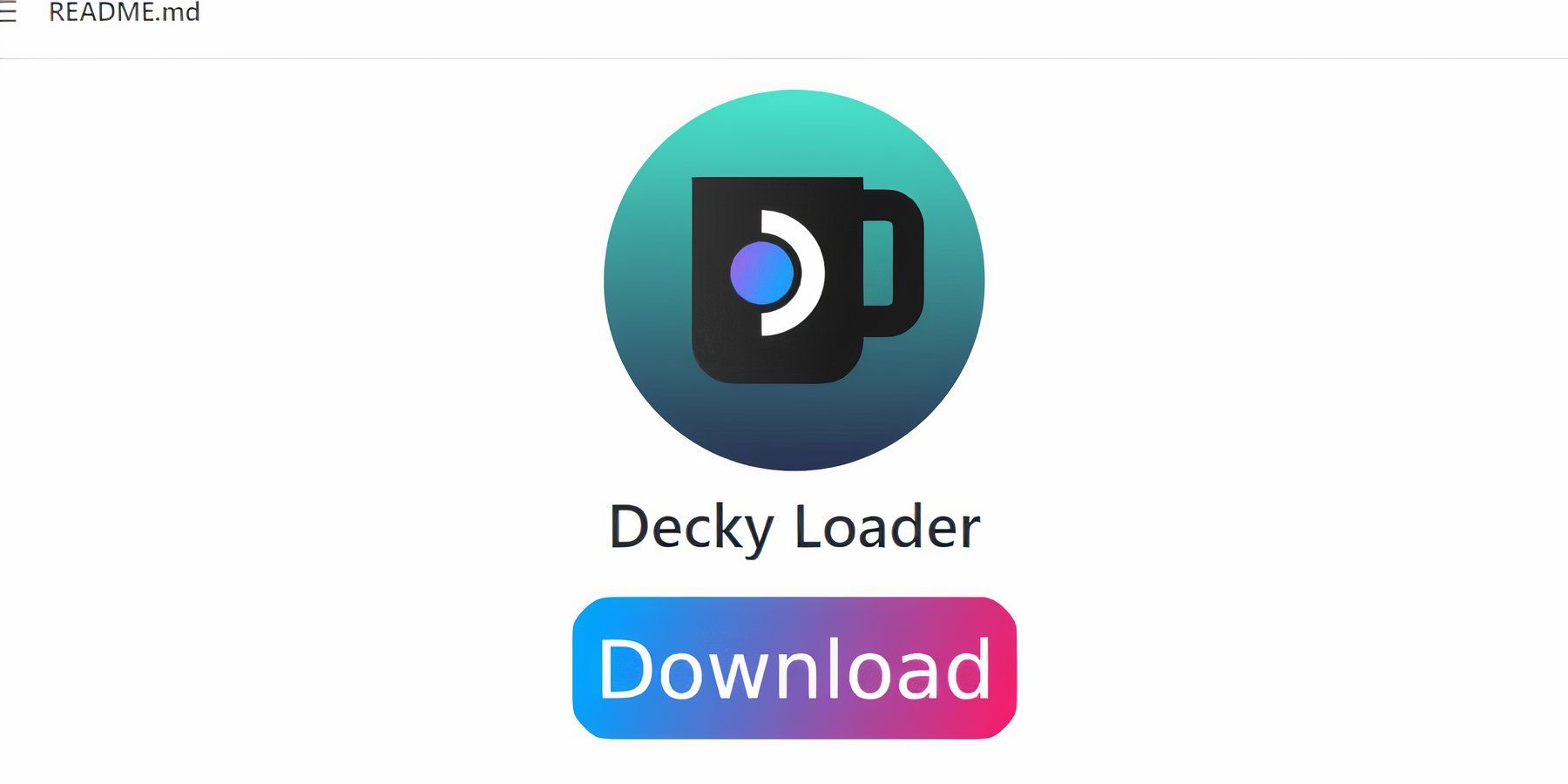 Для полного контроля:
Для полного контроля:
- Установите Decky Loader (режим рабочего стола, загрузите с GitHub, выберите «Рекомендуемая установка», перезапустите).
- Установите плагин Power Tools через магазин Decky Loader.
- В Power Tools отключите SMT, установите для параметра Threads значение 4, включите ручное управление тактовой частотой графического процессора, увеличьте тактовую частоту графического процессора до 1200 и включите профиль для каждой игры.
Восстановление Decky Loader после обновления Steam Deck
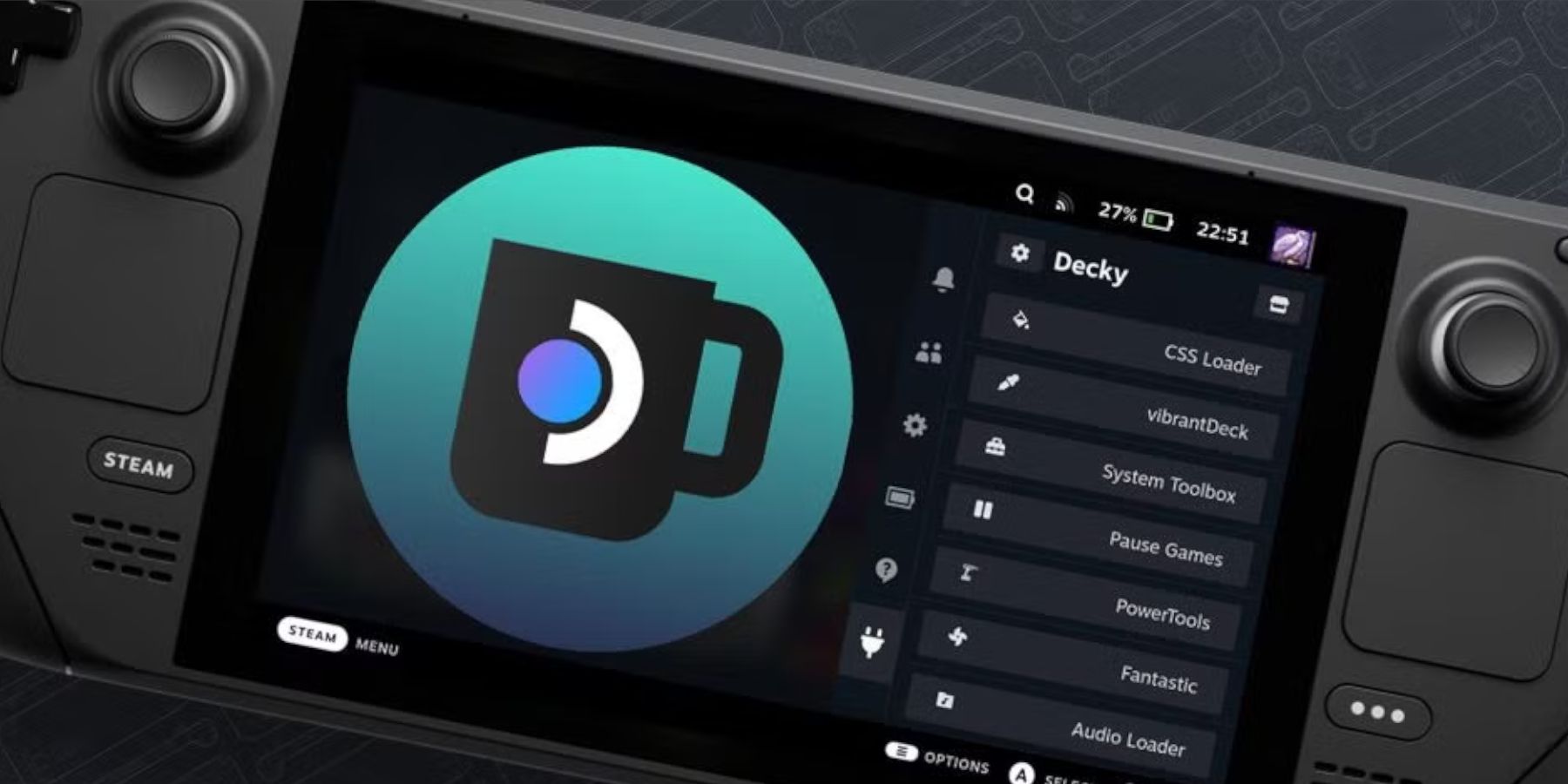 Если обновление Steam Deck удаляет Decky Loader:
Если обновление Steam Deck удаляет Decky Loader:
- Переключиться в режим рабочего стола.
- Перезагрузите Decky Loader с GitHub. Выберите «Выполнить» (не «Открыть»), чтобы избежать сброса настроек. Введите свой пароль sudo.
- Перезапустите Steam Deck.
Теперь наслаждайтесь классическими играми Game Gear на своей Steam Deck с улучшенной производительностью и контролем!

- 1 Коды Zenless Zone Zero [ZZZ] (декабрь 2024 г.) – 1.4 Livestream Коды Feb 08,2025
- 2 Capcom Spotlight февраль 2025 года и выставка Monster Hunter Wilds: все объявлено Mar 05,2025
- 3 Новые наборы Lego на март 2025 года: Bluey, Harry Potter и многое другое Mar 06,2025
- 4 Готический 1 Ремейк Демо: сравнение кадров May 01,2025
- 5 Плазирующее завоевание: завоевать лорды на Mobile на Mac с Bluestacks Air Feb 21,2025
- 6 배틀그라운드 коды выкупа на январь 2025 г. Feb 13,2025
- 7 «Башня Божьей: Новый мир представляет альфин и кайзер» Jun 28,2025
- 8 Pokémon TCG Pocket раскрывает премиум -пропуск и торговые токены Apr 21,2025

















![Business of Loving [v0.12.5i] [Dead End Draws]](https://imgs.96xs.com/uploads/18/1719555107667e5423ef803.jpg)












